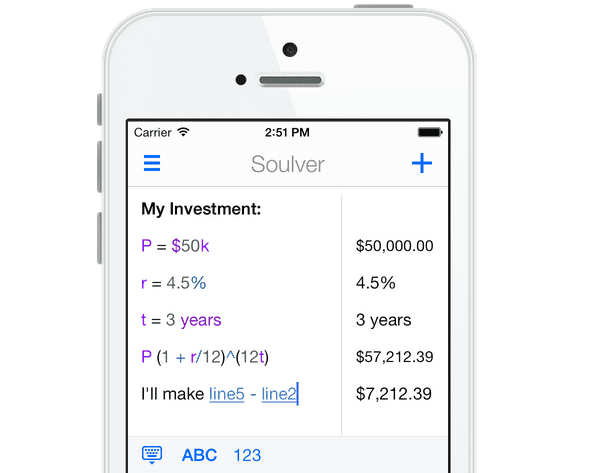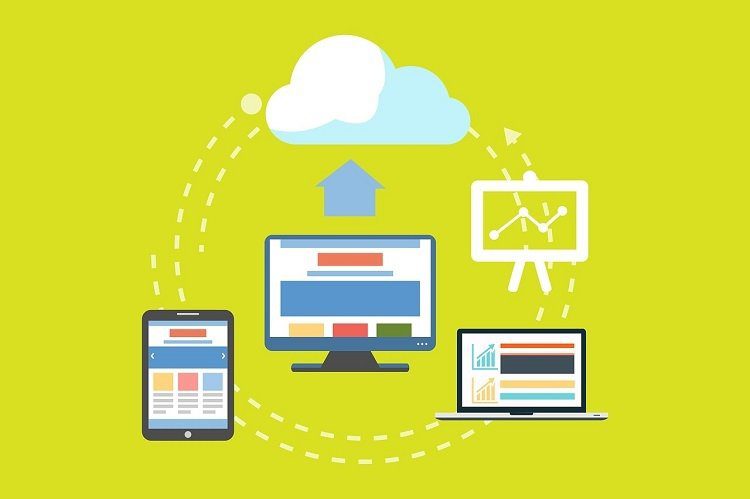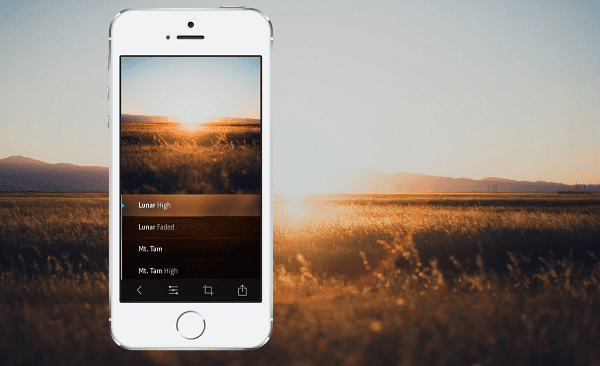Как запомнить любимые места в путешествиях
Искусственный интеллект поможет тебе заработать!
Apple Maps и Google Maps — довольно обширные картографические приложения. И Google Maps действительно работает. Но ни одно из приложений не позволяет настраивать карту самостоятельно. Да, вы можете помечать места и ставить булавки, но не более того.
Программы для Windows, мобильные приложения, игры - ВСЁ БЕСПЛАТНО, в нашем закрытом телеграмм канале - Подписывайтесь:)

Но, конечно, нужно больше. Было бы здорово, если бы вы взяли базовую карту из Apple Maps и настроили ее? Скажем, сохранить места, которые вы хотите посетить в следующий отпуск? Отметить места в городе? Даже делиться отмеченными местами с друзьями? Проверить их сохраненные места? Я имею в виду, что планировать следующую прогулку или процесс переезда в новый город было бы намного проще, верно?
Хорошо, Мапстр для iPhone позволяет вам сделать многое из этого.
Офлайн-карты: Maps.me в настоящее время является лучшим приложением для работы с офлайн-картами. Тем не менее, вот альтернативы. Кроме того, знаете ли вы, что вы можете загружать части Google Maps для использования в автономном режиме?
Отметьте и пометьте места с помощью Mapstr
Когда вы запускаете приложение, вам предоставляется выбор: либо зарегистрироваться в сервисе, либо просто использовать его анонимно. Если вы не зарегистрируетесь, все ваши данные будут сохранены на устройстве. Поэтому, если вы потеряете устройство, вы потеряете данные.
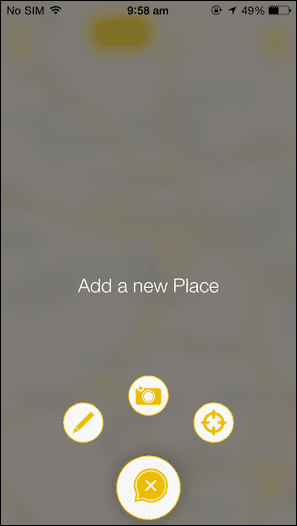

Предоставьте доступ к местоположению приложения, и вы в приложении. На главном экране приложения отобразится карта вашего текущего местоположения. Вы увидите большой + кнопка внизу. Коснитесь его, и вы получите три варианта добавления местоположения. Во-первых, вы можете искать местоположение, во-вторых, вы можете использовать камеру для сканирования адреса (полезно, когда у вас есть визитная карточка) или просто добавить местоположение, в котором вы сейчас находитесь.

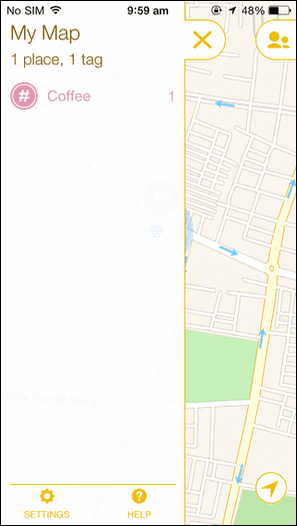
Выбрав место, вы получите новое меню для добавления тегов и другой информации. Вы увидите пару тегов, которые вы можете просто нажать и использовать. Но вы также можете добавить новые теги. Наряду с этим вы можете изменить значок места. Ну и конечно же, вы можете добавлять любые примечания в виде комментариев.
Просмотр мест и обмен с друзьями: Mapstr лучше, когда на нем есть ваши друзья. Если вы планируете сотрудничать в поездках или просматривать сохраненные места вашего друга, просто коснитесь значка Друзья значок в левом верхнем углу, чтобы начать.
Навигация к сохраненным местам
Нет смысла тратить время на тщательное изучение мест по всему миру, если вы не можете извлечь из этого пользу. К счастью, Mapstr преуспевает в этой области.

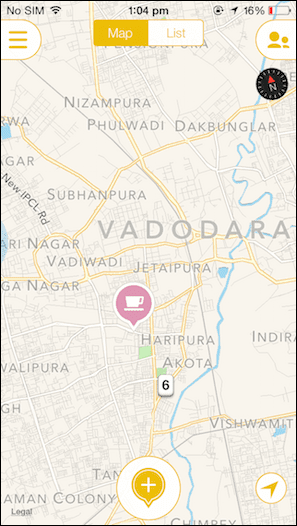
Нажмите Список кнопку вверху, и вы увидите список всех отмеченных вами мест. Вы также можете искать по местам. Просто коснитесь места, и вы попадете в представление «Карты». Проведите вверх, и вы увидите варианты Маршрут, Вызов, а также Отправлять. Нажатие Маршрут откроет место в Apple Maps. Отправлять позволит вам поделиться местом с помощью листа общего доступа iOS.
Если вы хотите просмотреть по тегам, коснитесь значка меню кнопка вверху слева.
Как вы используете карты?
Ты пробовал Google Map Maker? Он похож на Mapstr, но недоступен на мобильных устройствах. Какой ваш любимый трюк с картами? Поделитесь с нами в нашем разделе форумов.
Программы для Windows, мобильные приложения, игры - ВСЁ БЕСПЛАТНО, в нашем закрытом телеграмм канале - Подписывайтесь:)